Пользователи Steam на ПК уже около 10 лет сталкиваются с ошибкой steam_api.dll, в сообщении сказано, что система не обнаружила steam_api.dll. Данная ошибка может звучать на английском языке со словами «could not find» или «not found». В любом случае, суть одна – не удалось найти данный файл на компьютере. При чем проблема может появляться как на устройствах с Windows 7, так и Windows 10. В силу неизвестных причин, пользователи некоторых игр сталкиваются с поломкой чаще. В сети преобладают просьбы помочь с запуском Call of Duty: Modern Warfare 3, но в зоне риска и любые другие игры.
Почему не удалось обнаружить steam_api.dll?
Файл steam_api64.dll нужен для того, чтобы игры могли взаимодействовать с сервисом Steam. Без него не может работать как игровой «менеджер» Steam, так и сама игра. Данное сообщение свидетельствует об одной из двух поломок: файл был поврежден (перемещен и т. п.) или полностью отсутствует в системе. Здесь не имеет большого значения, игра лицензионная или взломанная. Проблема может появиться в любом приложении библиотеки, но в некоторых из них сбой появляется чаще. Несмотря на данный факт, решения одинаковы для всех игр.
Читайте также: Как запустить старую игру на Windows 10?
Как исправить ошибку steam_api.dll?
Если не удалось обнаружить steam_api64.dll, значит нам нужно его восстановить. Обычно это происходит либо вручную, либо в автоматическом режиме, вместе с тем софтом, которому он принадлежит. Очевидно, что речь идет о самих играх и Steam-клиенте. Но также проблема может быть в антивирусе, который распознает данный файл в качестве вируса и блокирует его. О всех вариантах развития ситуации поговорим дальше.
Способ 1: скачивание и регистрация файла
Первое, что приходит в голову — скачать steam_api.dll и система снова сможет работать. На самом деле не всегда это срабатывает, но попробовать стоит. Здесь важны несколько нюансов: скачать подходящий файл (с нужной разярдностью и не зараженный вирусом), положить его в правильное место и зарегистрировать в системе. Все это мы сделаем в рамках следующей инструкции.
Как скачать и установить файл steam_api.dll:
- Загружаем steam_api.dll для Windows 10 (или другой версии операционной системы). Например, это можем сделать по данной ссылке. Важно смотреть не только на ОС, но и разрядность: 32 или 64 бит.
- Копируем файл в том место, где он должен быть. Первый способ узнать его – посмотреть в сообщении об ошибке, там может быть написано, куда система обращается за этим файлом. Чаще всего это С:WindowsSysWOW64. Также он может потребоваться в папке с игрой внутри раздела D:Games
- Клавишами Win + X открываем меню Пуск и выбираем «Командная строка».
- Вставляем команду regsvr32 steam_api.dll и жмем Enter.

После регистрации DLL-библиотеки, самое время проверить, запускается ли CoD:MW3 или другая игра, с которой были проблемы.
Читайте также: Ошибка «Не обнаружен XINPUT1_3.dll»
Способ 2: проверка целостности файлов Steam
Так как проблема может затрагивать поломку файлов игры, а сам steam_api.dll участвует во взаимодействии платформы с ней, помочь может проверка целостности. В Steam есть такая функция и некоторым пользователям она помогла.
Что делать, если отсутствует steam_api.dll:
- Открываем «Библиотеку» в Steam.
- Нажимаем правой кнопкой мыши по проблемной игре и переходим в «Свойства».
- На вкладке «Локальные файлы» нажимаем на клавишу «Проверить целостность файлов игры».

Способ 3: восстановление файла из карантина
Если данный файл был заблокирован встроенным или сторонним антивирусом, скорее всего его можем разблокировать. Достаточно вручную указать, что мы доверяем разработчику данного элемента и он может использоваться. Для примера мы используем «Защитник Windows», но сам принцип аналогичен во всех защитных приложениях.
Как исправить проблему с файлом steam_api.dll:
- Открываем «Защитник Windows». Обычно он свернут в трее или находится на панели задач, но также его всегда можно найти через поиск.
- Переходим на страницу «Журнал» и выбираем «Все обнаруженные элементы».
- Выбираем нужный нам файл и нажимаем на кнопку «Разрешить».

Это потенциально опасно, так как файл мог быть модифицирован вирусом. Особенно высоки риски у тех, кто скачивал его с интернета.
Читайте также: Как подключить джойстик к компьютеру Windows 10?
Способ 4: откат к точке восстановления
Windows можно восстановить к более стабильному состоянию, если ранее были сделаны точки отката. Обычно они генерируются автоматически при выполнении критически важных изменений операционной системы, но могут быть созданы и вручную. Если у вас есть данная точка, советуем ей воспользоваться.
Что нужно сделать:
- Вводим в поиск «Восстановление» и открываем элемент панели управления с точно таким названием.
- Выбираем вариант «Запуск восстановления системы».
- Следуем подсказкам мастера установки.

Способ 5: переустановка Steam
Один из самых действенных способов – полностью переустановить Steam. Это часто срабатывает и не влечет каких-то сложностей. После повторной авторизации в своем аккаунте все данные пользователя будут восстановлены, а ранее установленные игры будут найдены автоматически. Только лучше в момент удаления очистить следы программы. Чтобы полностью удалить Steam и избавиться от остаточных файлов, советуем использовать iObit Uninstaller. Он подчистит файлы на компьютере и реестр, а новая установка будет с чистого листа.
Что еще может помочь?
Есть еще несколько действий, которые могут помочь у отдельных пользователей. Они срабатывают реже, чем предыдущие, но в крайнем случае попробовать можно.
Советы по устранению ошибки:
- Обновляем драйвера на видеокарту. Достаточно скачать их с официального сайта производителя и установить.
- Заново устанавливаем DirectX. Просто скачиваем установщик с сайта Microsoft и запускаем его. В идеале нужно удалить старую версию ПО и только потом установить заново.
- Обновляем Windows.
Одно из перечисленных действий должно сработать и steam_api.dll будет восстановлен, а значит сообщение об отсутствующем файле исчезнет и появится возможность запустить любую игру.
Steam_api.dll (Steam Client API) является частью программы Steam Client, разработанной Valve Corporation. Некоторым играм этот файл может понадобиться для правильной работы. Если отсутствует steam_api.dll, при каждом запуске игры могут возникать различные виды ошибок как система не обнаружила steam_api.dll, steam_api.dll отсутствует на компьютере или точка входа не найдена. Давайте разберем, что делать и как исправить ошибку файла steam_api.dll при запуске игр в Steam.

1. Антивирус
В большинстве случаев ошибка появляется у пользователей, которые используют пиратские версии игр. Антивирус при установке таких игр блокирует файл steam_api.dll, так как он изменен, чтобы обманывать проверку лицензии при соединении Steam клиента с серверами.
- Отключите антивирус и установите игру заново.
- Проверьте файл steam_api.dll в карантине антивируса.
- Добавьте файл steam_api.dll в исключения антивируса.
2. Запуск Steam и установка игры от имени админа
По разным причинам у некоторых пользователей могут быть настроены неправильно учетные записи, и запуск от имени админа исправляет данную проблему.
- Если ошибка steam_api.dll появляется при запуске клиента Steam, то нажмите по Steam правой кнопкой мыши и выберите «Запуск от имени администратора».
- Установите игру от имени администратора, нажав по «.exe» файлу правой кнопкой мыши.

3. Проверка библиотек Steam и файлов игры
Шаг 1. Запустите Steam, в библиотеке найдите игру, которая выдает ошибку steam_api.dll при запуске и нажмите по ней правой кнопкой мыши, после чего, выберите «Свойства«. В новом окне перейдите во вкладку «Локальные файлы» и нажмите на «Проверить целостность файлов игры«. Таким образом, недостающие файлы будут скачены с серверов.

Шаг 2. Далее нажмите в левом верхнем углу на вкладку «Steam» > «Настройки» > «Загрузки» > «Папки библиотек Steam«. В новом окне нажмите на путь установки STEAM и выберите «Восстановить папку библиотек«. После окончание процесса перезапустите клиент и ошибка должна исчезнуть.

4. Куда кидать и где скачать steam_api.dll
Не рекомендую скачивать с интернета файл steam_api.dll, так как большая вероятность, что он заражен. Вместо этого, вы его можете взять на другом ПК, попросить друга, чтобы скинул этот файл, или поискать его в другой директории у себя в системе.
Файл может находится как в системе Windows, так и в директории с игрой.
- C:WindowsSystem32
- C:WindowsSysWOW64
- Папка с игрой E:STEAMsteamappscommonSMITEBinariesWin64
- Корень папки с игрой E:STEAMsteamappscommonSMITE
Когда вы закинули к себе файл steam_api.dll на компьютер, то иногда его требуется зарегистрировать в системе Windows. Нажмите сочетание кнопок Win+R и введите regsvr32 steam_api.dll и regsvr steam_api.dll.

Смотрите еще:
- Steam_api64.dll: Исправить ошибку отсутствующего файла
- Не запускается Steam клиент на Windows 10
- Steam — Application Load Error 5:0000065434 в Windows 10
- Скачать d3dcompiler_43.dll и исправить ошибку в Windows 10/8.1/7
- Что за файл msdia80.dll и можно ли его удалить в Windows 10
[ Telegram | Поддержать ]

Вопрос от пользователя
Здравствуйте.
Подскажите, почему у меня одна из игр постоянно «ломается»: я ее устанавливаю, нормально играю. А на следующий день (обычно после перезагрузки ПК), при ее запуске выскакивает ошибка: «запуск программы невозможен, отсутствует файл steam_api.dll»…
После переустановки игры, она опять работает до следующего выключения ПК. Что можно сделать?
Здравствуйте.
Вообще, библиотека steam_api.dll используется при взаимодействии игры с приложением Steam (онлайн-сервис цифрового распространения компьютерных игр).
Сразу отмечу, что этот файл достаточно «подозрительный» для большинства антивирусов, и при малейших сомнениях — они его просто блокируют (удаляют). Видимо в вашем случае, это происходит после каждой перезагрузки компьютера…
Многие могут возразить, что у них якобы нет никакого антивируса — но это не совсем так…👇
*
Что делать, если появляется ошибка, связанная со steam_api.dll
❶ Антивирус / Защитник
Дело в том, что встроенный в Windows 10 защитник очень активно борется с любыми «подозрительными изменениями» файлов (особенно, EXE, DLL и пр.). А во многих версиях игр (особенно не официальных) — этот файл «измененный»…
Вообще, прежде чем рекомендовать что-то для «восстановления» самого steam_api.dll — нужно добавить этот файл в исключения вашего антивируса (защитника). Иначе, он постоянно будет пропадать…
Как проверить удалял ли защитник steam_api.dll
1) Открыть параметры Windows (Win+i), в разделе «Безопасность Windows» открыть настройки защитника. См. пример ниже.

Центр безопасности Windows
2) Далее перейти в «Журнал угроз» и посмотреть список ликвидированных угроз в тот день, когда пропал steam_api.dll.
Как правило, в списке угроз вы увидите, что защитник посчитал его трояном и заблокировал. См. скрин ниже.

Проверка журнала
Прямо из этого же журнала можно восстановить steam_api.dll и дать задание защитнику, чтобы он более не удалял его. Как правило, этого будет достаточно для дальнейшей спокойной работы…
Примечание!
Если у вас установлен классический антивирус — проверьте вкладку «Карантин». Как правило из нее можно восстановить все «пропавшие» файлы…

Карантин в антивирусе от Касперского / Кликабельно
❷ Пару слов о версии игры
Второй момент, на котором стоит сделать акцент — это версия игры. Многие пользователи загружают не лицензионные копии игр (сами того не зная), в которых файл steam_api.dll может быть существенно изменен (собственно, из-за этого антивирусы и считают его трояном).
Если вы не хотите «рисковать» и отключать защиту антивируса перед установкой неизвестной версии ПО — то просто загрузите лицензионную копию игры (например, это можно сделать со Steam — на нём не всегда всё дорого, часть игр вообще распространяется бесплатно, другая стоит достаточно дешево…).
❸ Переустановка игры (+ создание надежной копии)
Если восстановить steam_api.dll с помощью карантина антивирусной программы (защитника) не получилось — просто переустановите игру. Примечание: перед этим полностью удалите игру из системы (с очисткой «хвостов» в реестре).
Кстати, если побаиваетесь, что steam_api.dll снова может пропасть — запакуйте его в архив, и поставьте на него пароль. Таким образом, у вас будет две копии файла: если оригинал пропадет, вы всегда сможете его достать из архива…
В помощь! Как создать зашифрованный архив: https://ocomp.info/kak-raspakovat-arhiv-rar-7z.html#i-4

Создаем зашифрованный архив с паролем
❹ Загрузка Steam_api.dll со сторонних ресурсов
Сейчас в сети интернет можно найти и загрузить Steam_api.dll для самых разнообразных игр (многие пользователи предпочитают загрузить 1-2 файла, чем переустанавливать целую игру, особенно, если на это придется потратить час-другой…).
К примеру, есть весьма неплохой сайт — библиотека DLL файлов: https://ru.dll-files.com/ (поможет быстро найти сотни самых разнообразных DLL).
Способ вполне рабочий, но я его не очень поддерживаю т.к.:
- среди этих DLL часто встречаются файлы других версий, что приводит к доп. ошибкам и проблемам;
- легко можно нарваться на вирусы и трояны;
- часто в дополнению к файлу распространяется рекламное ПО (определенные версии браузеров, всплывающая реклама и пр.).
❺ Обновление «игровых» библиотек
В некоторых случаях проблемы со steam_api.dll возникают не из-за самого этого файла, а по причине отсутствующих (не обновленных) библиотек: DirectX, Visual C++, NET Framework и т.д.
Чтобы не терять время и не пытаться «вручную» найти причину проблемы, рекомендую воспользоваться утилитой Driver Booster. Драйвера с ее помощью обновлять не обязательно, а вот библиотеки (которая она пометит как нужные для игр) — очень рекомендую!

Обновить всё — игровые компоненты, звуковые и игровые устройства и пр. / Driver Booster
Примечание: после обновления — обязательно перезагрузите компьютер!
PS
Если вы используете только лицензионный копии игр и в карантине антивируса (защитника Windows) у вас нет удаленного файла steam_api.dll — очень вероятно вы подцепили вирус или рекламное ПО, которое и удалило этот файл (не всегда антивирус «видит» все угрозы!).
В этом случае рекомендую проверить систему как это указано в этой заметке: https://ocomp.info/esli-antivirus-ne-vidit-virusov.html (в ней приведены спец. утилиты на этот счет ☝).
*
Дополнения по теме приветствуются…
Всего доброго!
👋


Полезный софт:
-

- Видео-Монтаж
Отличное ПО для создания своих первых видеороликов (все действия идут по шагам!).
Видео сделает даже новичок!
-

- Ускоритель компьютера
Программа для очистки Windows от «мусора» (удаляет временные файлы, ускоряет систему, оптимизирует реестр).
 Игроки, использующие Steam для загрузки лицензионных игр, иногда сталкиваются с ошибкой, появление которой сопровождается уведомлением с текстом: «Steam_api.dll отсутствует». Возникновение этого сбоя препятствует запуску запрашиваемых приложений. В статье мы рассмотрим, что делать при «Steam_api.dll отсутствует» — к счастью, это проблема решается достаточно просто.
Игроки, использующие Steam для загрузки лицензионных игр, иногда сталкиваются с ошибкой, появление которой сопровождается уведомлением с текстом: «Steam_api.dll отсутствует». Возникновение этого сбоя препятствует запуску запрашиваемых приложений. В статье мы рассмотрим, что делать при «Steam_api.dll отсутствует» — к счастью, это проблема решается достаточно просто.
Содержание
- Причины появления ошибки
- Решаем проблему
- Файл заблокирован антивирусом
- Файл был удалён
- Видеоинструкция
- Заключение
Причины появления ошибки
Разбираемый нами сбой возникает при запуске лицензионных игр через Steam по причине того, что какая-либо сторонняя программа или другая игра в процессе свой работы изменила вышеупомянутый файл. Обычно это происходит после попыток пользователя установить на ПК нелицензионные перепакованные игры – в результате активности антивируса файл «steam_api.dll» автоматически перемещается в карантин или вовсе удаляется.
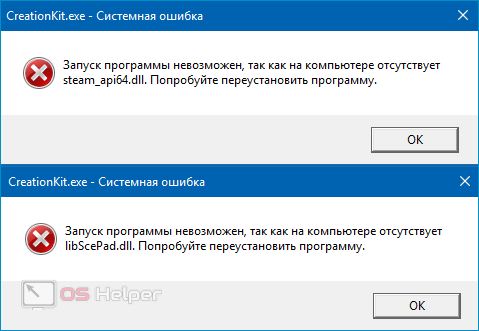
Проблема не всегда связана с нелицензионным ПО – иногда она может возникнуть внезапно после перезагрузки компьютера или перезапуска антивируса. Текст ошибки в таком случае обычно гласит: «Точка входа в процедуру не была найдена…». Как бы то ни было, оба варианта говорят о том, что был изменён файл «steam_api.dll», жизненно необходимый для работы со Steam.
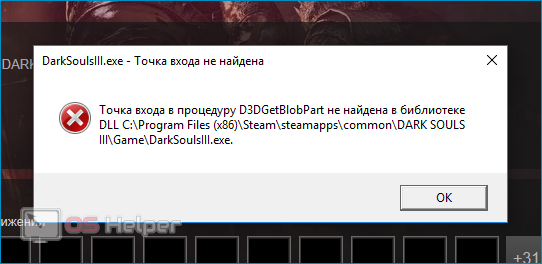
Решаем проблему
Поскольку причин и следствий может быть несколько, дальнейшее повествование также будет разделено на несколько частей – выбирайте ту, которая соответствует вашей ошибке.
Файл заблокирован антивирусом
Если сообщение от Steam было сопровождено уведомлением от антивируса о том, что «steam_api» был заблокирован, то исправлять ситуацию нужно именно через антивирус. Если вы устанавливали нелицензионные RePack-версии игр или применяли различные лечащие утилиты, то:
- Откройте меню через нажатие на соответствующую кнопку в правом нижнем углу системного трея.
- Кликните правой кнопкой по иконке защитника Windows, нажмите на «Открыть».
- В разделе «Журнал» найдите файл «Steam_api.dll», выделите его и нажмите на кнопку «Разрешить элемент».
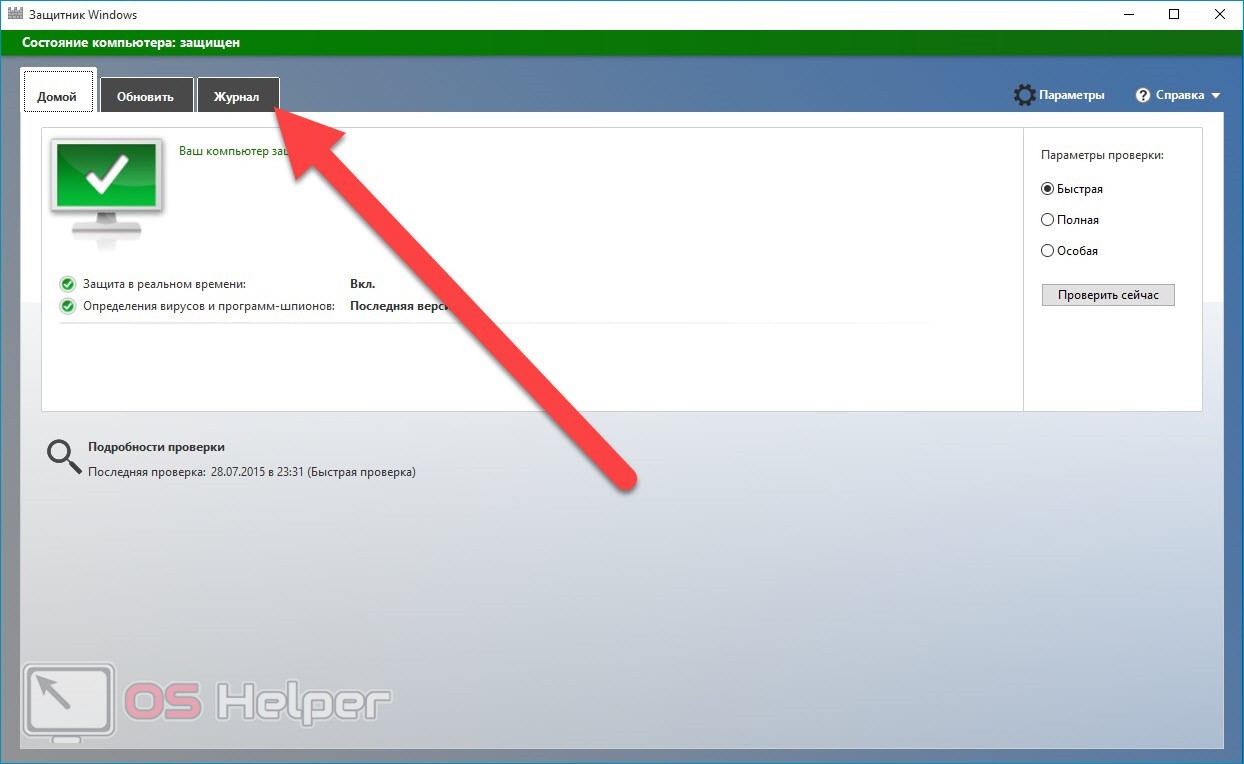
Если ошибка возникла без каких-либо сопутствующих действий и предпосылок, то нужно вспомнить, что именно могло внести изменения в файл. Возможно, модификация была вызвана активностью вирусов – нужно выполнить глубокую проверку системы, после чего полностью переустановить Steam и заново скачать интересующую игру.
Файл был удалён
Если по каким-то причинам файл «steam_api.dll» был удалён с компьютера, придётся выполнить переустановку «Steam». Перед тем, как переустанавливать клиент, нужно выполнить следующую последовательность действий:
- Открыть папку, в которую установлена программа. Если вы не меняли путь при установке, то найти Steam можно по пути «C:Program FilesSteam».
- Скопировать исполняемый файл «steam.exe» и вставить копию в папку «Steamapps» — эти действия нужно выполнить для того, чтобы данные об играх были надёжно сохранены.
- Прожать сочетание клавиш [knopka]Win[/knopka]+[knopka]R[/knopka], вставить в окно «Выполнить» команду «Control Panel».
- Перейти в «Программы и компоненты», найти Steam, удалить стандартным методом.
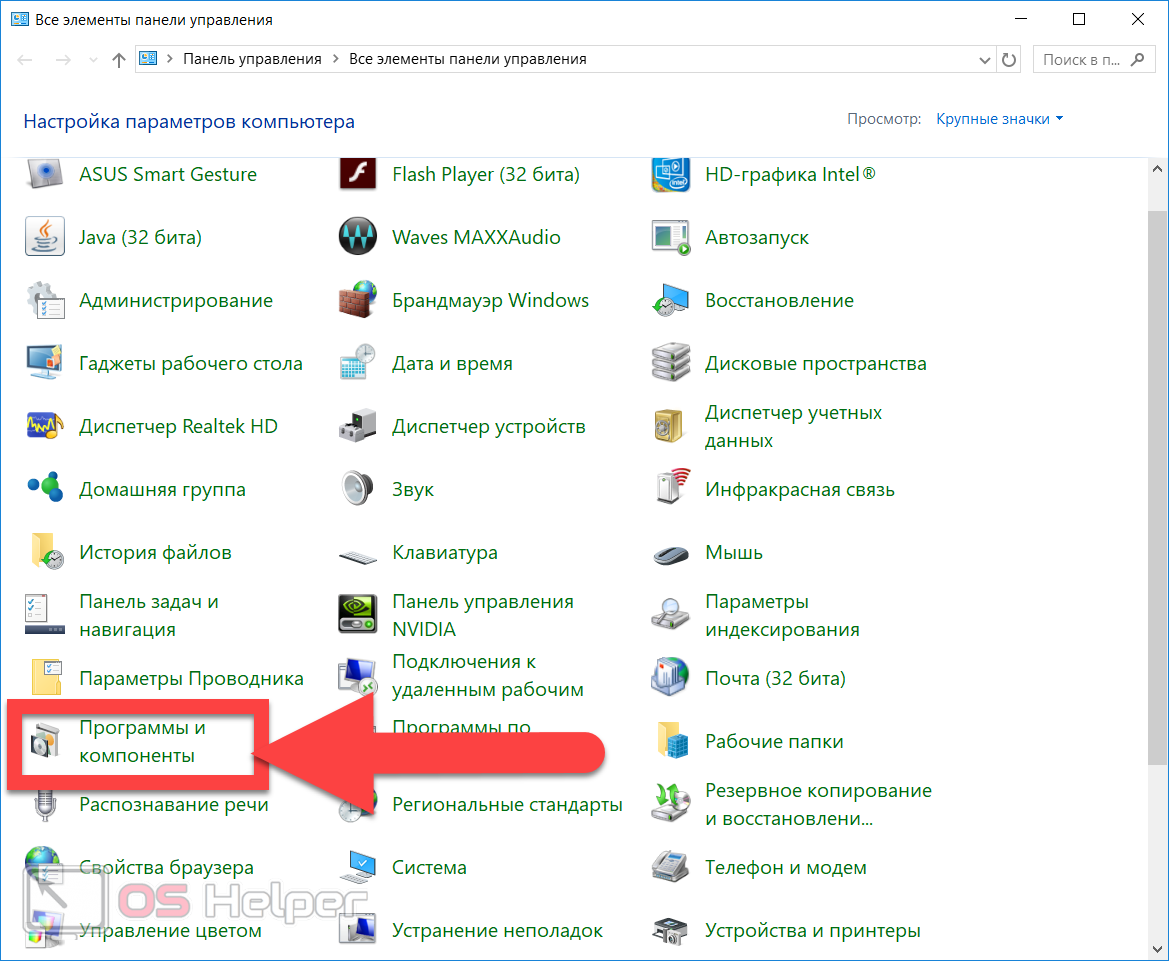
Мнение эксперта
Василий
Руководитель проекта, эксперт по модерированию комментариев.
Задать вопрос
Как только данные будут сохранены, а клиент удалён, нужно перейти на
официальный сайт приложения
, скачать свежую версию и установить по пути, предлагаемому системой.
Существует альтернатива описанному выше способу решения проблем, связанных с отсутствием «steam_api». Она заключается в ручном скачивании недостающего файла и его переносе в нужную папку. Важно понимать, что загрузка подобных файлов из ненадёжных источников может стать причиной нестабильной работы клиента в будущем. Кроме того, вы не будете знать, оригинальный ли DLL был вами скачан.
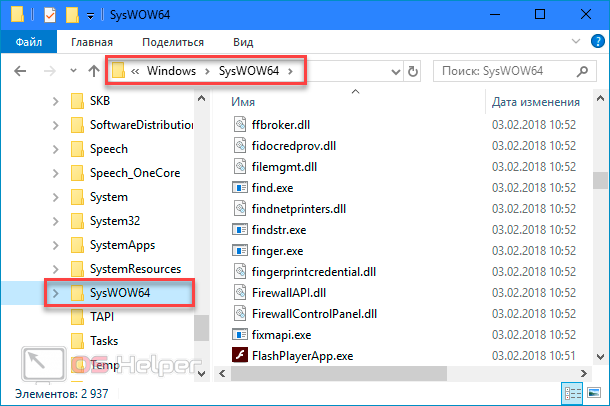
Допустим, вы всё же нашли нужный файл на просторах Интернета. Остаётся перенести его в папку:
- С:WindowsSystem32 для 32-битных ОС;
- С:WindowsSysWOW64 — для 64-битных ОС.
Последний шаг – регистрация в системе. Просто прожимаем комбинацию [knopka]Win[/knopka]+[knopka]R[/knopka] и вписываем команду «regsvr32 steam_api.dll».
После того, как файл будет зарегистрирован, нужно выполнить перезагрузку компьютера – после этого можно заново пробовать запускать проблемную игру.
Видеоинструкция
В этом ролике подробно рассказано о причинах возникновения рассмотренной ошибки, а также разобраны пути её исправления.
Заключение
Используйте метод со скачиванием и регистрацией удалённого файла лишь в крайнем случае – перед тем, как делать это, проверьте список заблокированных антивирусом компонентов и попробуйте выполнить чистую установку Steam.

Многие владельцы персональных компьютеров используют подобное оборудование для развлечений. Например, запускают разнообразные игровые приложения. Разработчики подобных развлечений быстро поняли возможные перспективы и начали выпускать огромное количество игр для ПК. Стремительное развитие интернета поставило подобную деятельность на совершенно новый уровень.
Теперь человеку не нужно идти в магазин, чтобы купить диск — достаточно зайти на один из специализированных сетевых ресурсов, где быстро можно приобрести любую из тысяч игр. Одним из самых популярных сервисов подобного рода является Steam, который разросся из небольшого проекта, предназначенного для распространения игровых продуктов компании Valve. Сегодня ежедневно страницы этого ресурса посещают тысячи людей со всей планеты. И им становится очень обидно, когда личный аккаунт становится недоступным из-за того, что на экране возникает ошибка steam_api.dll.

Естественное желание любого геймера понять, что делать в подобной ситуации. К счастью, технология лечения подобной системной ошибки существует. Но изначально важно понять, по какой причине она может возникнуть.
Почему отсутствует файл steam_api.dll
Чаще всего сообщение «отсутствует steam_api.dll» возникает по причине того, что пользователь пробует схитрить, и не приобретает лицензионную версию игры, а пытается воспользоваться уже взломанным и бесплатным вариантом, предложенным одним из взломщиков-умельцев. Обычно в этом случае срабатывает параллельно используемый антивирусник, который определяет данный модуль как зараженный и удаляет его, или помещает в карантин.
В некоторых случаях ошибка при запуске игры или при попытке входа в собственный аккаунт возникает при использовании лицензионного продукта.
К счастью, существует несколько методик, которые позволяют исправить ошибку steam_api.dll в любом из двух вариантов.
Технология лечения
Как уже наверное понятно из анализа первопричин возникновения данной неприятности, проще всего справиться с первым вариантом. Если требуемый файл помещен в карантин антивирусника, то необходимо зайти в настройки защитной программы и добавить его в исключения.
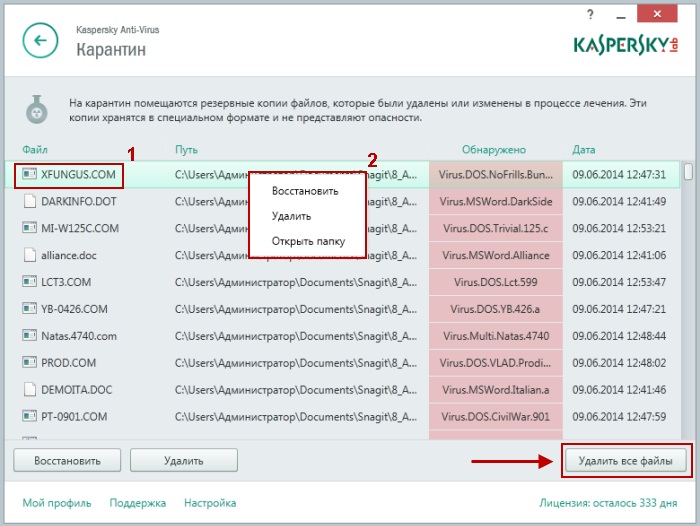
Если же требуемый файл-библиотека вообще отсутствует в игровой папке, то второе действенное решение заключается в скачивании этого элемента из сети. Важно отметить, что этот вариант следует реализовывать на свой страх и риск, так как на некоторых ресурсах легко могут поместить в библиотеку какой-нибудь вирус. Рекомендуется доверять только авторитетным сайтам, где есть гарантия отсутствия подобных казусов. Скачать файл steam_api.dll можно на нашем сайте по ссылке.
Скачанный файл обычно помещается не только в папку с игрой, но и дублируется на жестком диске в предназначенном для этого месте:
- С:WindowsSystem32 — если используется 32-х битная операционка от Майкрософт;
- С:WindowsSysWOW64 — для 64-х битного аналога ОС.
Саму же библиотеку нужно не просто перенести на винчестер, но и активировать ее. Сделать это достаточно просто:
- Одновременно зажать «Вин» и «R», чтобы вызвать окошко «Выполнить».
- Вбить в него фразу «regsvr steam_api.dll».
- В конце подтвердить свои действия и инициировать перезапуск компьютера.
- Не помогло? Попробовать альтернативную команду: «regsvrsteam_api.dll».
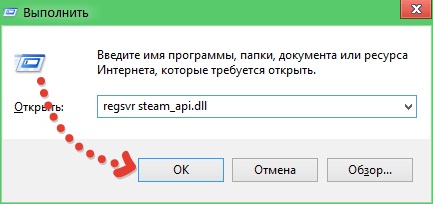
К сожалению, но не всегда данную проблему решить так просто. В некоторых ситуациях лечением может стать полная переустановка Стима. В прочем, в этой процедуре также нет ничего сверхсложного:
- Желательно воспользоваться очень удобной утилитой CCleaner, которая не только деинсталлирует программу, но и удалит все ее следу из системы.
- Следующий шаг — перезагрузка операционки.
- Завершающий этап — заход на страничку STEAM, скачивание инсталляционного пакета и его последующая установка.
Если же ни один из предложенных способов не помог устранить ошибку steam_api.dll, то остается только самый кардинальный метод — полная переустановка операционной системы.